בעת הפעלת המערכת שלך דרך רשת, ייתכן שתראה את הודעת השגיאה הזו "הפעל PXE מעל IPv4"הופיע על המסך השחור, ועכב לחלוטין את תהליך האתחול. בעיה זו היא מקרה פשוט של תצורת אתחול שגויה. אתה רק צריך להגדיר אותו מחדש כראוי ו-Windows יתחיל לאתחל כרגיל. עקוב אחר ההוראות הקלות האלה כדי לתקן את הבעיה.
תוכן העניינים
תיקון 1 - אפס את תצורת האתחול
אתה יכול לאפס את תצורת האתחול באופן ידני.
1. תן למחשב שלך להתחיל.
2. כאשר הלוגו של היצרן מופיע, לחץ והחזק במהירות את "לִמְחוֹק“* מקש כדי לפתוח את הגדרת הביוס במחשב שלך.
* הערה– המפתח בפועל לפתיחת הגדרות ה-BIOS יכול להיות שונה מיצרן ליצרן. אלו הם מגוון המפתחות -
Esc, F1, F2, F10, F11, F12 או מחק
לחיצה על המקש המוקצה תביא את מסך ה-BIOS במחשב שלך.

3. בתוך ה BIOS חלון הגדרה, עבור אל "מַגָף" כרטיסייה אחר מקש חץ.
4. כעת, רדו למטה כדי לבחור "הפעלה בטוחה" ולאחר מכן הקש להיכנס.

5. כעת, בחר "נָכֶה" מהתפריט הנפתח ולאחר מכן הקש להיכנס להשבית UEFI אתחול מאובטח במחשב שלך.

6. כעת, לחץ על "F10" מהמקלדת שלך כדי לשמור את ההגדרות במחשב שלך.

7. כעת, בחר "כן" כדי לבסוף לשמור ולצאת מהגדרות הביוס במחשב שלך.
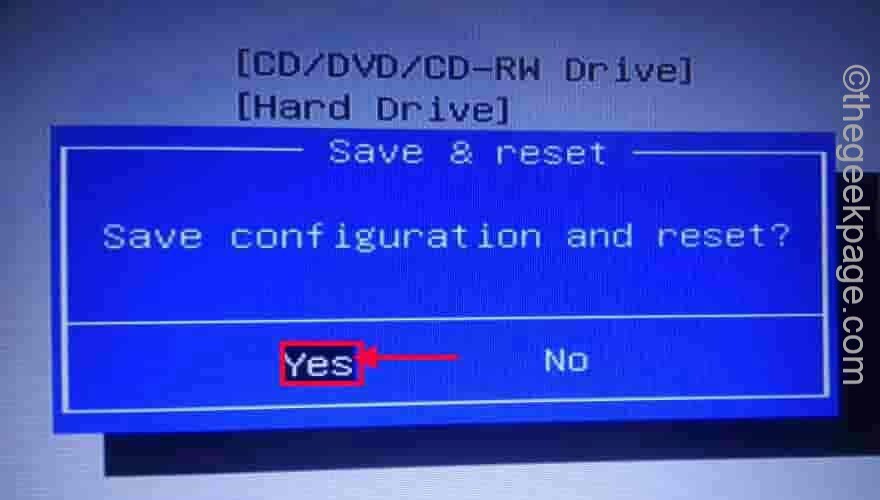
לאחר מכן, תן למחשב שלך להפעיל כרגיל.
תיקון 2 - השבת את ה-IPv6 המשולב
אתה יכול לפתור את זה בקלות אם אתה משבית את ה-IPv6 בהגדרות עדיפות האתחול.
1. פתח את הגדרות ה-BIOS במחשב שלך.
2. ברגע שאתה שם, עבור ישר אל "מַגָף" סעיף.
כאן תראה שסדרי העדיפויות של אפשרות האתחול רשומים לגמרי.
3. כעת, תבחין שעדיפות האתחול מוגדרת ל"NIC מובנה (IPv6)“.
4. בחר את זה עם העכבר ולחץ להיכנס.

5. הגדר את הגדרות עדיפות האתחול ל"נָכֶה“.

6. לאחר שתסיים, עבור אל "יְצִיאָה" הכרטיסייה.
7. כאן תמצא את "שמור שינויים וצא“.
8. כעת, הקש על "כן" כדי לאשר זאת.
זה יחזיר אותך למסך האתחול. פשוט תן לזה לאתחל כרגיל וזה אמור להסתדר בסדר.
זה אמור לעזור לך לפתור את הבעיה.
תיקון 3 - השבת את ה-WOL ב-BIOS
אם שום דבר לא עובד בשבילך, פשוט השבת את הגדרות Wake-on-Lan ב-BIOS.
1. בהתחלה, פתח את תפריט ה-BIOS בעקבות השלבים שדיברנו עליהם בתיקון 1.
2. לאחר מכן, עבור אל "הגדרות מתקדמותכרטיסיית " (במחשבים מסוימים, ייתכן שתמצא את "כּוֹחַ" הכרטיסייה).
3. כאן, אתר את "Wake-On-LAN" הגדרות מכאן והגדר אותו ל"נָכֶה“.
כעת, כדי לשמור את השינויים, הקש F10 ולצאת.

תן למערכת שלך להפעיל כרגיל. זה אמור לעזור לך לפתור את הבעיה אחת ולתמיד.


